こんにちは、ねここです。
実は最近新しいiMacを購入したのですが、前のMacが約10
年ほど頑張っていたのでお引っ越しも大変なのかなと思って覚悟していたのですが
MacからMacへの移動だったので「移行アシスタント」という機能を使って
寝ている間にお引っ越しがほぼ終了していて便利になったなぁ〜って
思っていました。
Macから抜けられない理由がわかった気がする出来事でした。
新しく購入したパソコンがこちらです。
届いた🎁🍎
— 葉月ねここ (@nekoko0812) December 22, 2021
動作が遅かったので遂に買いました🌟
クリスマスだぁ🎅ブログの効率あがるかなぁ〜
10年経っても使えてる時点ですごいからデュアルモニターとして使いたいなぁ。Macはよくわかんないなぁ〜💦
設定は楽だけど壁にぶつかると調べるのが少し大変な所がまた可愛いと思えてくる末期(笑) #iMac pic.twitter.com/rFEBBjBkzW
ところが!キーボードの設定が新しくなり機能が充実しているために困ったことが起こったので自分メモのためにもここに書いておきます。
🌟Macのキーボードの不具合の原因がわかる
Macのキーボード設定をみてみよう
私は普段仕事で使っているのがWindowsのパソコンなので、MacでもWindows寄りの設定にしていました。
例えばファンクションF7〜F10でカナや英数字の変換がされるようになる設定は
「システム環境設定」→「キーボード」をクリックします
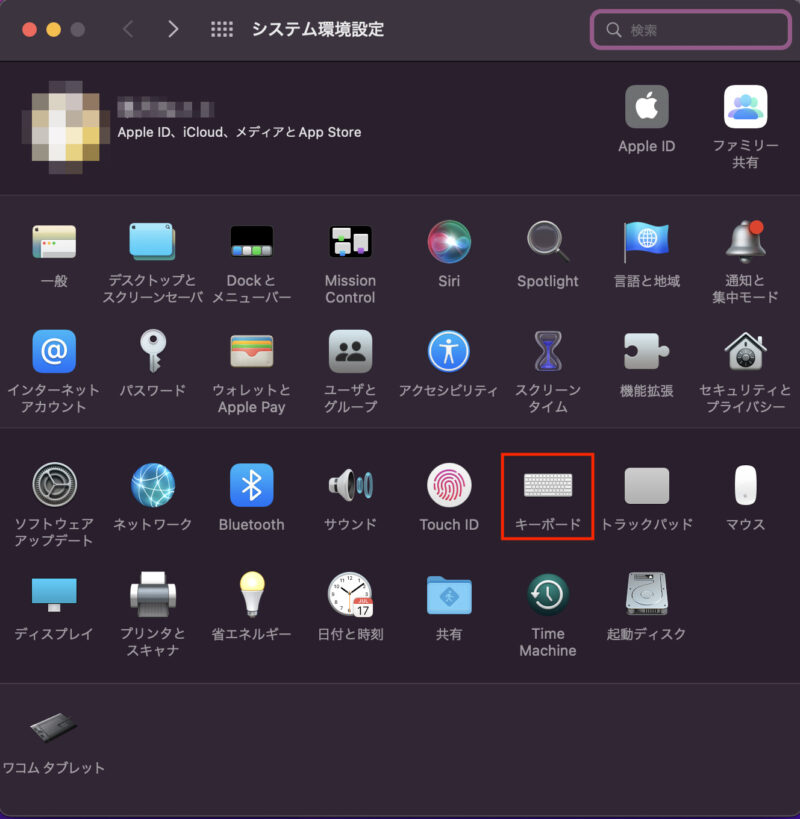
「F1、F2などのキーを標準のファンクションキーとして使用」にチェックをするとWindowsのように使えるようになります。
英数ボタンなどで変換でいいのですが、このファンクションで変換する方法を体が覚えるとこれがないと不便に感じてしまうくらい便利です。今ではなくてなならないボタンです
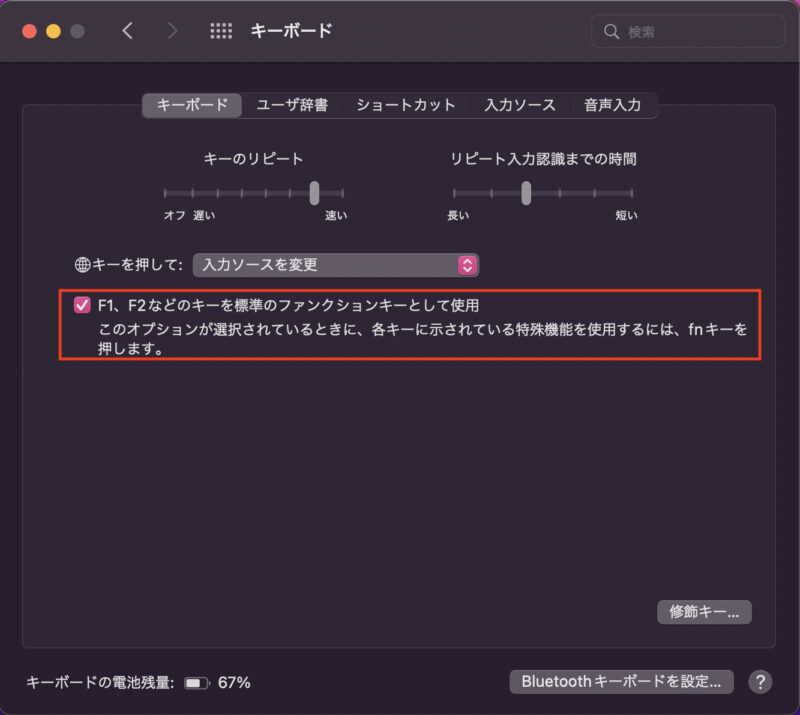
マウスの設定
これも必須機能として使っているマウスの「右クリック」設定です。
「システム環境設定」→「マウス」をクリックします。
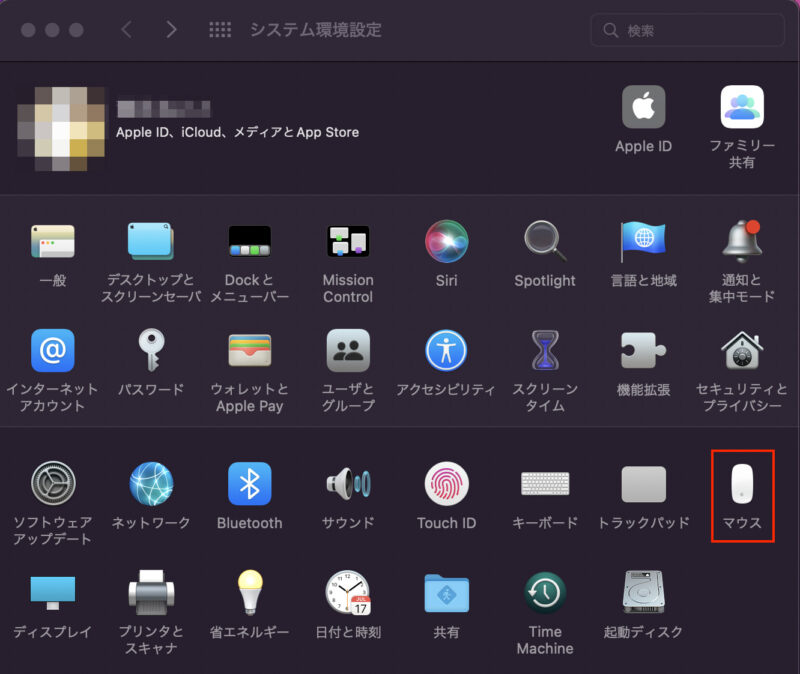
「ポイントとクリック」の設定はこちら
動画でジェスチャーも説明されてて親切
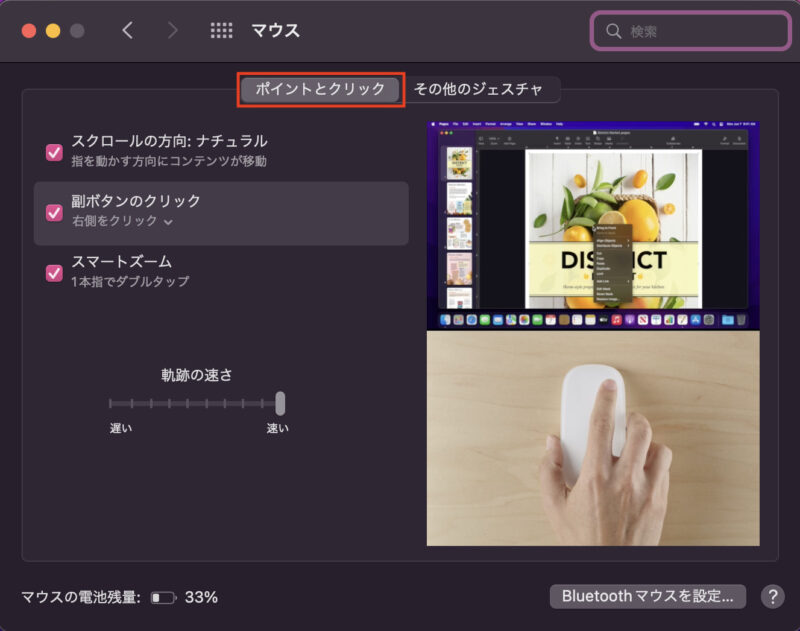
「その他のジェスチャ」でできる設定
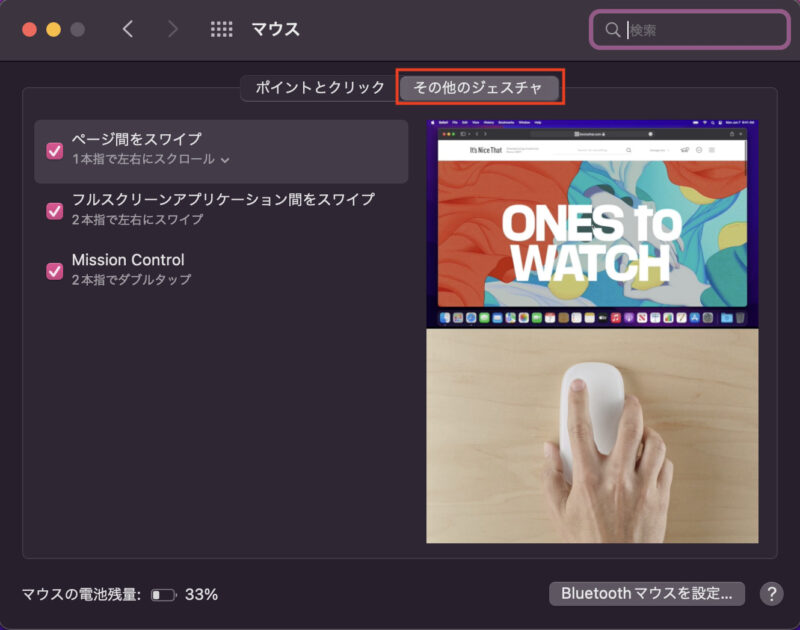
キーボードの設定
ライブ変換機能
まず、「ライブ変換」機能ですが、入力していると勝手に変換されるおせっかいな機能。
これは慣れないと不便に感じて私は切りました。
「システム環境設定」→「キーボード」をクリックします。
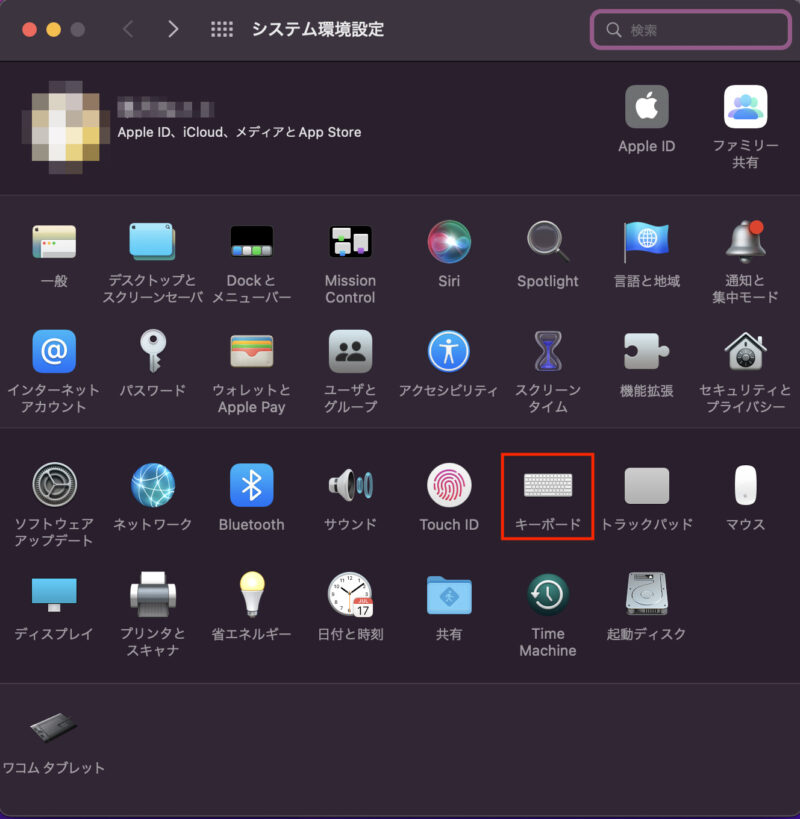
「入力ソース」→「ライブ変換」のチェックを外します。
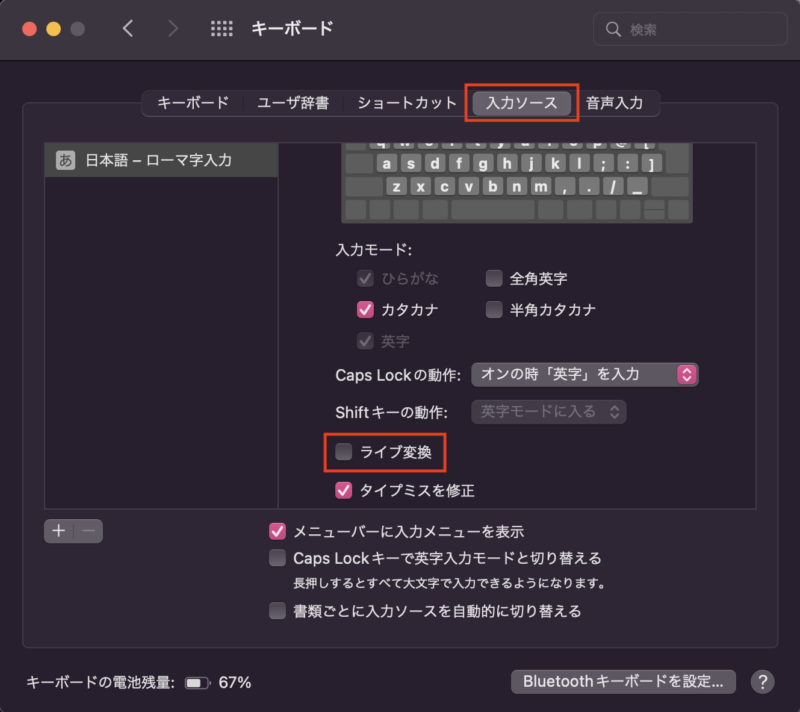
変換キーがおかしい時にみる設定
キーボードで変換キーを何回か押すと勝手に確定される件で何度か調べていたのですが、この解答にたどり着くまで1ヶ月ほど時間がかかりました。
変換キーを2回押してから矢印キーでしばらくは目的の漢字を探し出していたのですが、それだけならまだ変換ができるのですが、入力の場所も入力している途中で勝手に移動してしまったり、挙動がおかしいので直したいと思いずっと探していました。
ライブ変換以外にも書かれていましたが一切直らなかったため、諦めかけていた頃に、解決法に辿り着きました。
少しでもこの情報を広めて困ってる人が見つけられるように願います。
「システム環境設定」→「アクセシビリティ」をクリックします。
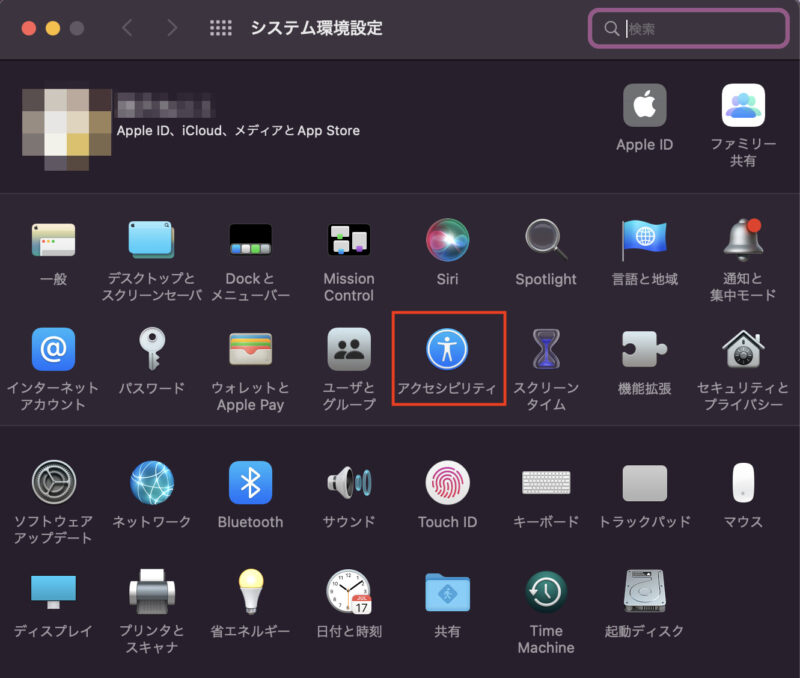
「キーボード」をクリックして「フルキーボードアクセスを有効にする」のチェックを外します。
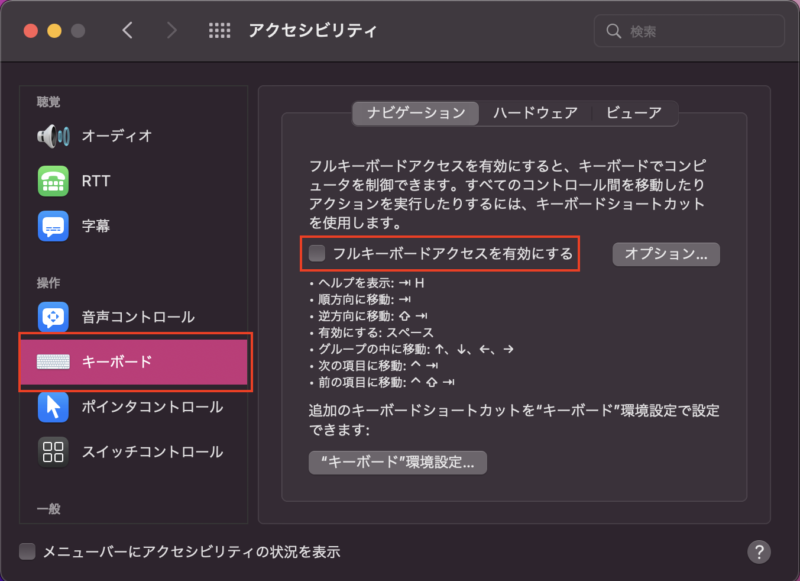
これで変換キーのおかしな挙動がなくなりストレスがなくなりました。
MacはWindowsと比べられることも多いためどちらも便利に使えるための設定は整えたいですね。
他の原因も考えられますが、この内容はかなりサイトを巡って見つけたのでもっと広まって欲しいと思ったので、私も書いておきます。困ってる方のお役に立てると嬉しいです。
関連記事(アドセンス)



